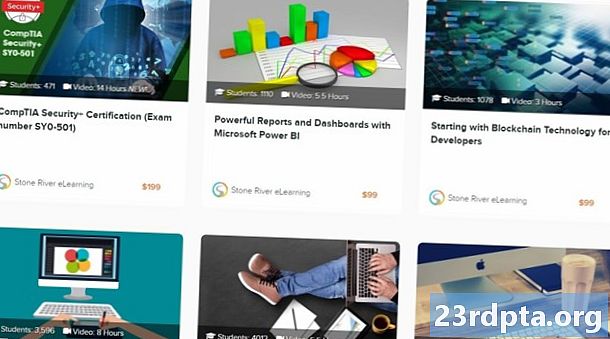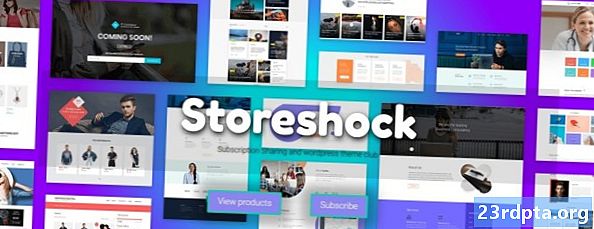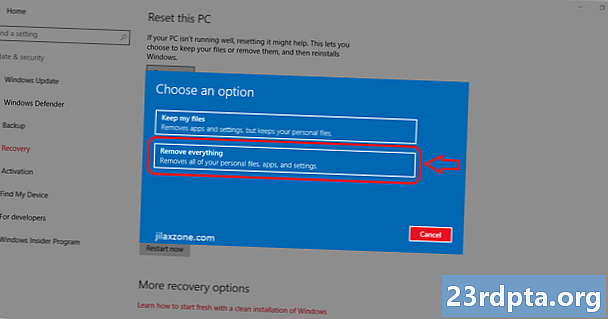
Obsah
- Metóda 1: Obnovte systém Windows 10 pomocou ponuky Nastavenia
- Metóda 2: Prostredníctvom ponuky zavádzania

Existuje veľa dôvodov, prečo budete musieť počítač Windows 10 resetovať z výroby. Nainštalovali ste príliš veľa aplikácií a musíte začať čistiť. Môžete tiež predávať svoj počítač alebo opravovať nejaký iný problém. V každom prípade môžete systém Windows 10 resetovať pomerne rýchlo a bez väčších problémov. Existujú dva hlavné spôsoby, ako to urobiť, a my ich oboznámime tu. Tu je postup, ako obnoviť továrenské nastavenia systému Windows 10!
Môžete tiež resetovať systém Windows 10 úplnou preinštalovaním systému Windows 10. V tomto tutoriále sa zaoberáme tým, ako to urobiť. Nezabudnite si tiež zálohovať údaje, fotografie, videá, hudbu atď. Pred resetovaním systému Windows 10, inak môžete stratiť všetko!
Metóda 1: Obnovte systém Windows 10 pomocou ponuky Nastavenia

Najrýchlejšou, najjednoduchšou a najjednoduchšou metódou je obnovenie systému Windows 10 z ponuky Nastavenia, ako by ste to urobili s telefónom. Funguje to takto:
- zálohovanie akékoľvek citlivé údaje, ktoré nechcete odstrániť. Verte nám, že sa vyskytnú chyby a ľahšie je mať zálohu, než začať znova.
- Otvor štart menu a stlačtenastavenie ikonu ozubeného kolieska na ľavom okraji.
- Vyberte ikonuAktualizácia a bezpečnosť otvorte a potom kliknite na ikonuzotavenie možnosť na ľavom okraji.
- ZasiahniteZačať pod tlačidlomResetujte tento počítač v časti Obnovenie.
- Zobrazí sa obrazovka s otázkou, či chcetePonechať moje súbory aleboOdstráňte všetko, Ako si viete predstaviť, prvá možnosť vám umožní uchovať vaše osobné súbory, ako sú fotografie alebo dokumenty, a druhá možnosť odstráni všetko, keď resetujete systém Windows 10. Vyberte požadovaný súbor.
- Pokračujte podľa pokynov až do obnovenia systému.
- Tu je návod spoločnosti Microsoft pre prípad, že budete potrebovať ďalšie vysvetlenie.
Váš počítač sa počas tohto procesu môže niekoľkokrát reštartovať. Mali by ste to nechať na pokoji, až kým sa neobjaví obrazovka nastavenia systému Windows 10. Keď sa to stane, ste všetci hotoví! Váš počítač by sa mal vrátiť k pôvodným továrnym nastaveniam s vašimi osobnými súbormi alebo bez nich, v závislosti od vybranej možnosti. Toto je najjednoduchšia možnosť obnovenia systému Windows 10.
Metóda 2: Prostredníctvom ponuky zavádzania

Poškodenie je niekedy dosť zlé, aby počítač nemohol skutočne pristupovať k systému Windows. Toto nie je o nič väčšie, pretože máte prístup k obnoveniu továrenských nastavení bez vstupu do operačného systému. Táto metóda je trochu komplikovanejšia, ale úprimne povedané, nie je to také ťažké.
- Poznámka- Windows 10 by sa mal do systému automaticky zaviesťRozšírené možnosti zavedenia ponuky, ak sa nedá zaviesť do systému Windows 10 samostatne. Ak váš počítač nemá prístup k systému Windows 10, mali by ste sa sem dostať automaticky.
- Ak je počítač zaseknutý v zavádzacom cykle, jednoducho odpojte napájanie (stolný počítač) alebo vyberte batériu (prenosný počítač) a skúste to znova.
- Keď sa nachádzate v Rozšírených možnostiach zavádzania, vyberte ikonuRiešenie problémov voľba. Mali by ste nájsťObnovte systém Windows 10možnosť tam. V tomto bode postupujte podľa rovnakých krokov ako metóda 1.
Teraz by malo dôjsť k obnoveniu továrenských nastavení a rovnako ako v prípade metódy 1 by sa mal počítač niekoľkokrát reštartovať a nakoniec sa vrátiť na obrazovku nastavenia systému Windows 10. Ak to z nejakého dôvodu nefunguje a počítač sa nenaštartuje, pravdepodobne máte problém s hardvérom alebo budete musieť preinštalovať systém Windows 10. V prípade, že budete potrebovať tento odkaz znova, tu je náš návod na preinštalovanie systému Windows 10.
Obnovenie systému Windows je jednoduché. Odporúčame ho však iba v prípade, že sa musíte úplne vrátiť k výrobnému stavu a zálohovať vaše údaje. Ak nám niečo uniklo, povedzte nám o tom v komentároch!